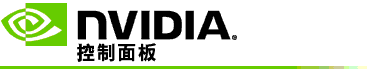
在系統上測試立體 3D
從「NVIDIA 控制面板」的巡覽樹狀目錄窗格,在立體 3D 之下選擇設定立體 3D 以開啟相關頁面。
核選啟用立體 3D 核取方塊。
點按測試立體 3D 以開啟相關對話方塊。
在顯示設定之下,將解析度滑桿,消除鋸齒等級,和更新速率調整為您想要測試的設定,然後點按套用。
點按啟動測試應用程式。
要在執行測試時進行調整,請按 F1 以調用一個功能表,其中列出您可以用來調整更新速率和解析度的熱鍵。
您也可以使用鍵盤快速鍵來調整立體 3D 設定並且熟悉設定對影像所產生的影響。
若要使用此對話方塊做進一步變更,請按 ESC 鍵以返回測試立體 3D 對話方塊,做出變更,點按套用,然後再按啟動測試應用程式。
當您完成測試的執行時,請按 ESC 鍵,然後點按關閉。
只有翻頁立體影像才會出現更新速率選項。
您也可以在測試期間變更設定。
測試應用程式會以全螢幕顯示,並且顯示執行測試的解析度和更新速率。